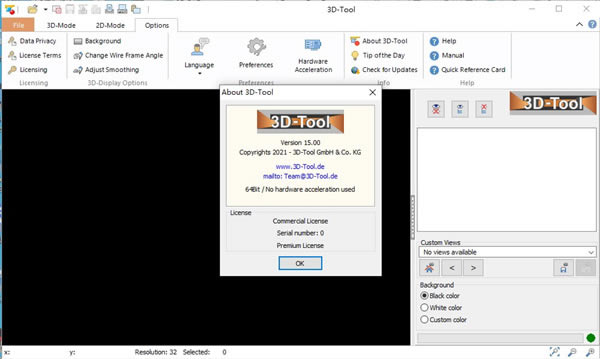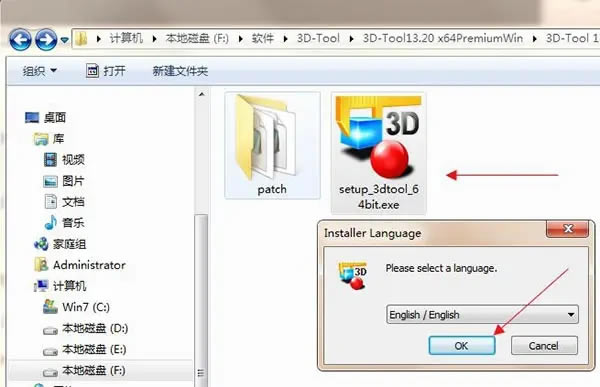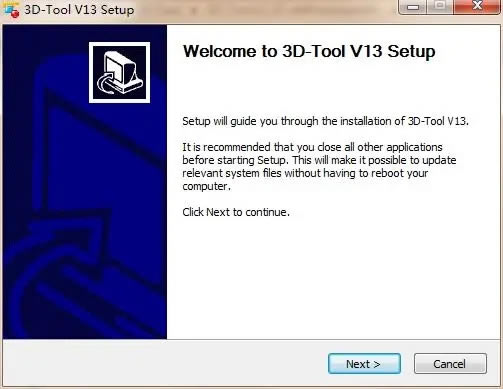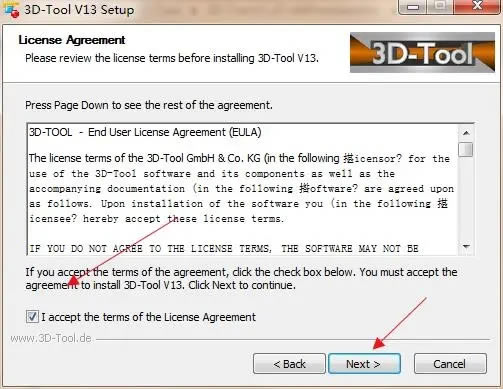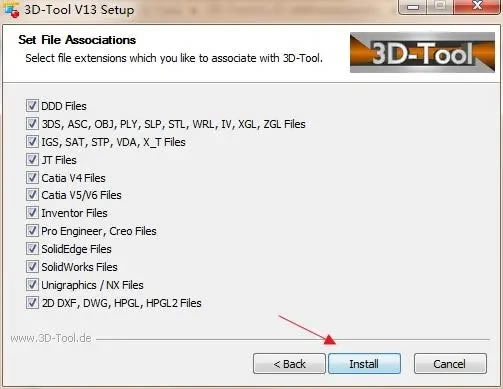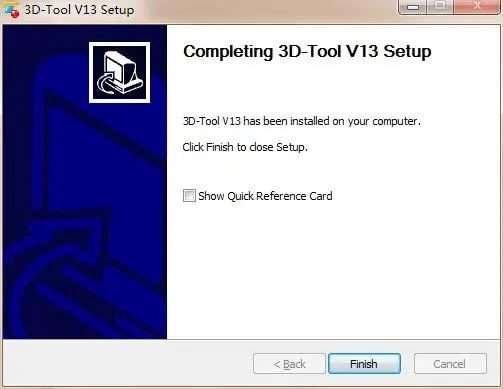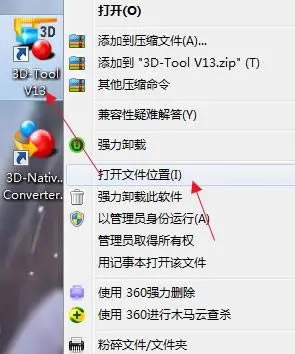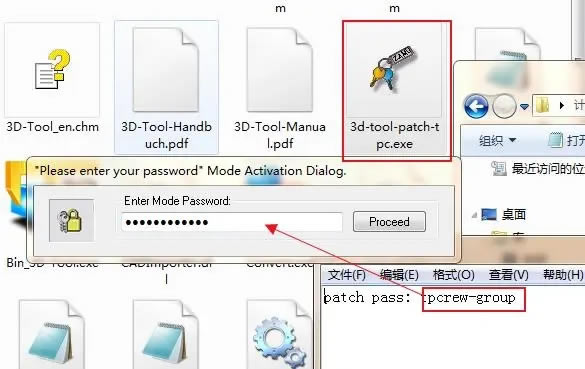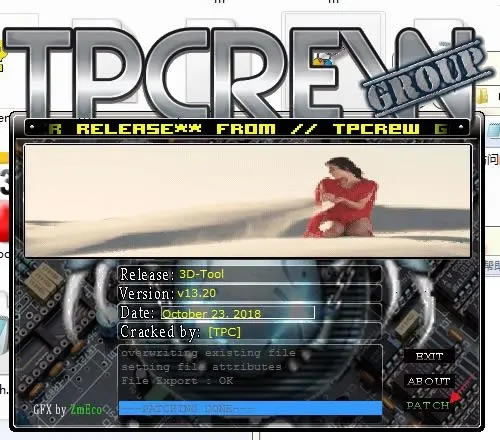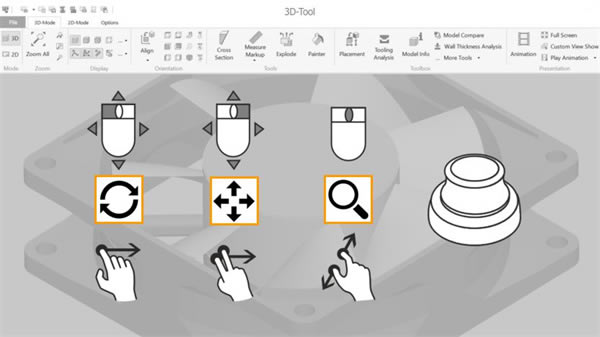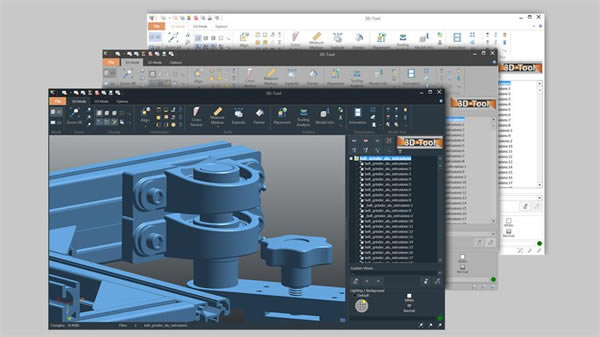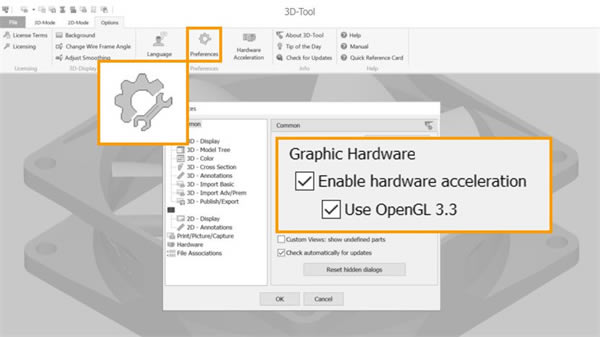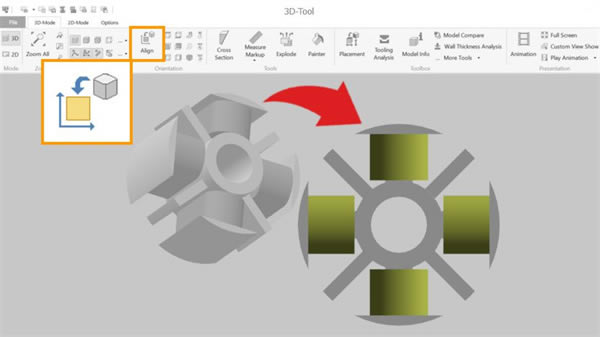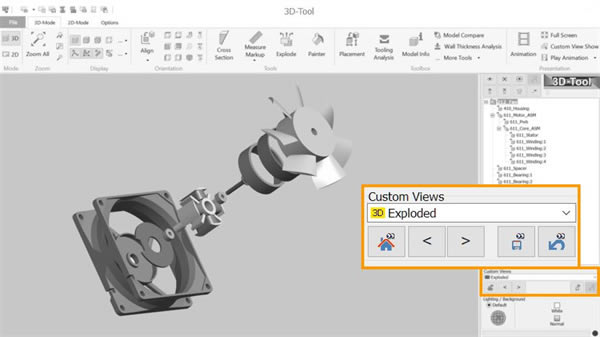【3D-Tool特别版】3D-Tool中文版下载 v15.00 完美激活版(附patch补丁)
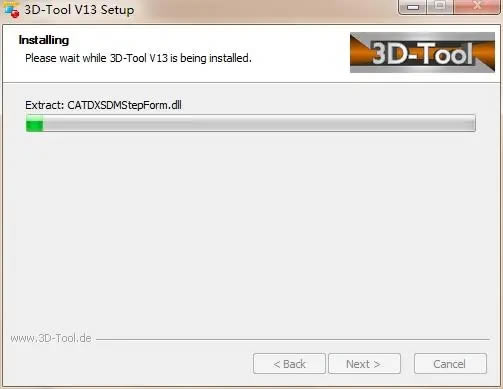
- 软件大小:查看
- 软件语言:简体中文
- 授权方式:免费软件
- 更新时间:2024-08-17
- 软件类型:国产软件
- 推荐星级:
- 运行环境:XP,Win7,Win8,Win10,Win11
软件介绍3D-Tool特别版是一款专门用来打开各种CAD文件的图像查看工具,这款软件可以支持DXF、DWG、PLY、3DS、XGL等几十种不同格式的CAD文件。我们只需要将文件导入到3D-Tool中文版里,就可以马上查看到这些文件里的所有3D模型。 3D-Tool特别版不仅能够打开多种格式的CAD文件,同时这款软件也可以支持创建和保存完整模型的3D视图。我们可以通过3D-Tool绿色版来测量和分析3D模型和2D图纸,并且还能够对这些3D模型进行分解,从而让你能够了解各种复杂的几何形状。
软件特色1、Visualize(浏览) 动态3D表示,无需昂贵的CAD系统 CAD查看器允许在没有CAD知识的情况下直观验证公司所有区域的3D模型。 ①3D-Viewer / 2D-Viewer 截面,装配爆炸,动画,PMI显示 ②原生3D-CAD-文件格式 CATIA,Pro / E,Creo,Inventor,UG Siemens NX,SolidWorks,SolidEdge ③3D文件格式 JT,STEP,IGS ,VDA,SAT,X_T,X_B,STL,VRML,PLY,3DS,XGL,OBJ ④2D文件格式 DXF,DWG和HPGL 2、Analyze(分析) 测量和分析3D模型和2D图纸 3D-Tool为评估三维设计提供了实用的工具,包括广泛的测量功能和刀具制造分析。 ①3D测量 距离,角度,半径,边缘,壁厚,间隙,点 ②二维测量 距离,角度,半径,线长 ③分析 草稿,底切,投影面积,壁厚,型号比较 ④信息 体积,表面,重量
软件功能1、3D检视器 借助3D-Tool,您无需昂贵的CAD系统即可检查3D模型。 直观的操作和用户友好的程序界面不需要任何特殊的CAD知识。 简单的鼠标操作使您可以缩放和旋转模型,显示和隐藏零件和装配体,以及创建横截面和分解视图。 2、2D检视器 使用3D-Tool,您可以按比例打印,编辑或删除绘图元素,并添加尺寸和标记,从而打印出真实的绘图。 3D-Tool支持DXF,DWG,HPGL格式的2D工程图,高级版还支持CATIA和SolidWorks的工程图。 3、团队合作/协作 使用3D-Tool协调公司内部以及与客户和供应商之间的结构。 3D-Tool将模型发布为直接可执行的EXE文件或3D-Tool Free Viewer的DDD文件。EXE文件和Free Viewer都具有3D工具工具选项板。 3D-Tool还为广泛使用的Adobe Acrobat Reader创建3D PDF文件。这样,3D模型也可以覆盖那些不想或不允许安装特殊软件的用户。 4、介绍和文件 只需单击几下,您就可以创建和保存模型的详细3D视图,以用于演示和会议以及打印输出和图像。 零件和装配体可以隐藏,透明化或以不同的渲染模式显示。横截面和分解图可以组合,甚至可以制作动画。 5、信息 借助3D-Tool,您可以加速并简化制造成本的估算以及报价的创建。 带有材料数据库的模型信息工具可快速,轻松地提供零件和装配体的尺寸,表面,体积和重量。3D-Tool Premium还支持显示产品制造信息(PMI)。 6、度量和标记 您不需要任何CAD知识或冗长的培训即可进行详细的结构测量。 将鼠标指针移到模型上时,智能预选合适的测量参考将帮助您进行所有测量。 3D-Tool提供了用于距离,角度,半径,壁厚和自由空间的测量工具。查看器还计算面和切面的大小以及零件的最小边界框。 7、分析 使用3D-Tool,您不需要昂贵的CAD工作站即可估算生产成本,例如在工具制造中。 工具分析显示拔模角和模具型腔并计算底切和模型的投影面积。 壁厚分析将壁厚显示为色标,并且模型比较使模型之间的差异可见。 8、3D-NativeCAD转换器 将3D-Tool Premium用作CAD程序与客户和供应商的不同格式要求之间的通用灵活接口。 3D-Tool Premium中包含的3D-NativeCAD转换器允许将3D模型从最重要的CAD系统转换为3D交换格式STEP,IGES,Parasolid X_T,VDA和SAT。
3D-Tool特别版安装步骤1、下载数据包并解压,双击“setup_3dtool_64bit.exe”按提示点击“OK”
2、点击“next”
3、选择“同意协议”然后点击next
4、点击“install”开始安装
5、软件正在安装,请耐心等待
6、安装完成,点击“finish”即可
7、安装完成后到桌面找到软件并点击鼠标右键——“打开文件位置”
8、将注册机3d-tool-patch-tpc.exe复制到上一步打开的文件目录下并运行,输入注册机密钥并点击proceed
9、点击patch即可特别,安装特别完成
3D-Tool特别版使用说明1、使用鼠标左键旋转,使用鼠标右键移动视图。使用鼠标滚轮放大和缩小。3D-Tool还支持3Dconnexion 3D鼠标和触摸手势。
2、使用设置程序样式为3D工具程序界面选择5种颜色样式之一。对于免费查看器和3D工具EXE文件,仅Windows10样式可用。
3、通过在3D工具首选项中激活硬件加速和OpenGL3.3支持来优化3D性能。
4、使用对齐视图快速旋转视图到下一个匹配的默认视图。也可以直接选择左、右、上、下、后和前的视图。
5、使用自定义视图来存储显示状态,包括分解的零件和横截面。这允许在视图之间快速切换,对于打印和创建图片非常有用。
6、在模型树中,搜索和过滤功能有助于选择零件和装配体,例如更改它们的可见性、颜色、透明度和阴影。
|